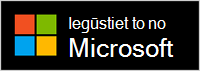Microsoft modernās USB-C austiņas ir sertificēts Teams austiņām, ko varat izmantot savā Windows 10/11 datorā. Tā ir ērtas vadu austiņas, kas nodrošina lielisku skaņu Microsoft Teams sapulču un zvanu laikā. Lai sāktu darbu, vienkārši iespraudiet austiņas Windows 10/11 datora USB-C portā.
Uzziniet, kā varat izmantot austiņas
Izmantojiet šo shēmu, lai atrastu pogas, kuras varat izmantot Microsoft modernajās USB-C austiņās Microsoft Teams sapulču un zvanu laikā.

-
USB-C savienotājs
-
Izslēgt skaņu
-
Atbildēšana uz zvanu/zvana beigšana
-
Skaļuma palielināšana (+)
-
Skaļuma palielināšana (-)
-
Microsoft Teams
-
Mikrofons
Microsoft moderno USB-C austiņu iestatīšana programmā Teams
Pēc austiņu pievienošanas varat atvērt pakalpojumu Microsoft Teams un to iestatīt tur. Microsoft Teams poga izskatās balta, ja austiņas ir savienotas ar Teams.
-
Lietojumprogrammā Microsoft Teams augšdaļā atlasiet

-
Sadaļā Iestatījumi atlasiet Ierīces.
-
Sadaļā Audio ierīcesatlasiet Microsoft modernās USB-C austiņas.
Kad esat atlasījis austiņas, tās ir jāatlasa sadaļā Audioierīces opcijai Skaļrunis un Mikrofons.
Austiņu izmantošana Teams zvanā vai sapulcē
Kad atverat Microsoft Teams savā Windows 10/11 datorā, lūk, kā izmantot pogas Microsoft modernajās USB austiņās Teams zvanu un sapulču laikā.
|
Lai |
Veiciet šīs darbības austiņās |
|---|---|
|
Zvana zvanīšana |
Nospiediet Microsoft Teams pogu, atlasiet Zvani lietojumprogrammā Teams, sastādiet tās personas numuru, kurai vēlaties zvanīt, pēc tam atlasiet Zvanīt Ja jums ir neatbildēti zvani vai jauni balss pasta zvani, jūs tiksit atvērts ekrāns Zvani programmā Teams. |
|
Atbildēšana uz zvanu |
Nospiediet pogu Atbildēt/Beigt zvanu. Kad notiek ienākošs zvans, poga mirgo baltā krāsā, un zvana laikā tā tiek rādīta balta. |
|
Atteikt zvanu |
Nospiediet un turiet nospiestu pogu Atbildēt/Beigt zvanu. |
|
Pievienošanās sapulcei |
Nospiediet Microsoft Teams pogu, lai atvērtu logu Teams. Atlasiet Kalendārs > sapulces > Pievienoties. Lai pievienotos sapulcei, atlasiet Pievienoties tūlīt programmā Teams. Kad saņemsiet paziņojumu par sapulces sākšanu, Microsoft Teams poga kļūst blāda un izgaist. |
|
Skaņas izslēgšana zvana vai sapulces laikā |
Zvana vai sapulces laikā nospiediet pogu Izslēgt skaņu. Poga Izslēgt skaņu kļūst sarkana. Lai ieslēgtu skaņu, vēlreiz nospiediet pogu Izslēgt skaņu. |
|
Īsumā runājiet, kad ir izslēgta skaņa |
Ja vēlaties kaut ko pateikt, kad ir izslēgta skaņa, nospiediet un turiet pogu Izslēgt skaņu, pasakiet, ko vēlaties, un pēc tam atlaidiet pogu Izslēgt skaņu. Kad atlaidīsit pogu Izslēgt skaņu, atgriezīsieties pie skaņas izslēgšanas, un atkal būs iesarkana. |
|
Skaļuma pielāgošana zvana vai sapulces laikā |
Nospiediet pogu Samazināt skaļumu (+) vai Samazināt skaļumu (-). |
|
Zvana beigšana vai aizies no sapulces |
Zvana vai sapulces laikā nospiediet pogu Atbildēt/Beigt zvanu. |
Iegūt programmu Microsoft Accessory Center
Programma Microsoft Accessory Center ļauj pielāgot Microsoft moderno USB-C austiņu iestatījumus, lai jūs tos varētu izmantot visvairāk. Varat lejupielādēt programmu Microsoft Accessory Center no veikala Microsoft Store un instalēt savā Windows 10/11 datorā.
Piezīme.: Operētājsistēmai macOS nav pieejams Microsoft Piederums Center.